Sommaire.
Place it.
View it.
Move it.
Rotate it.
Size it up.
Group it.
Align it.
I - place it.
Sélectionnez, sur la gauche, une forme en cliquant avec le bouton gauche dessus..
Cliquer sur le plan de travail pour afficher la forme aux dimensions standard.
Par la suite, vous pourrez redéfinir les paramètres de la forme.
II - View it.
Le cube en haut à gauche permet de visualiser les différents coté de la pièce centrale.

III - Move it.
Cliquer sur une forme, maintenir enfoncé le bouton gauche de la souris, glisser jusqu'à l'emplacement d'arrivée.
IV - Rotate it.
Sélectionnez une boîte en cliquant avec le bouton gauche sur la forme.
Cela activera les poignées de forme.
Faites pivoter votre vue pour obtenir la meilleure vue des poignées de rotation incurvées.
Utilisez les flèches courbes pour faire pivoter chaque forme de 45 degrés pour correspondre à l'indice.
V - Size it up.
Sélectionnez une boîte en cliquant avec le bouton gauche sur la forme.
Cela activera les poignées de forme.
Utilisez les poignées noires sur le bord inférieur de chaque forme pour dimensionner la forme dans une seule direction.
Utilisez les poignées blanches sur les coins inférieurs pour dimensionner dans deux directions à la fois.
VI - Group it.
Construire avec des formes de base est très amusant, mais saviez-vous que vous pouvez combiner des formes pour en créer de nouvelles?
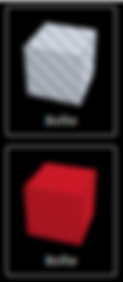
Essayons de regrouper certaines formes.
Voyons ce qui se passe lorsque nous regroupons une boîte avec chacune de ces formes. Laissez-le essayer maintenant!
Appuyer sur la touche SHIFT.
Cliquer sur la première puis la seconde forme.
Sélectionner l'icône "Regrouper".
L'association forme orange + forme trou crée un trou dans la pièce orange. Il s'agit d'une soustraction.
L'association de deux formes oranges crée un pièce orange. Il s'agit d'une addition.
VII - Align it.
Sélectionnez toutes les formes de boîte en maintenant MAJ ( SHIFT ) sur le clavier et en faisant un clic gauche sur chaque forme de boîte.
Une fois toutes les formes sélectionnées, cliquez sur le bouton Aligner de la barre d'outils.

Les poignées d'alignement apparaîtront autour des formes.
Passez votre souris sur chacune des poignées d'alignement noires pour voir un aperçu de l'alignement.
Cliquez sur l'une des poignées d'alignement pour déplacer les formes dans la position d'alignement.
Le bouton Annuler de la barre d'outils permet de revenir à sa position d'origine si nécessaire.
Article 163 - @AutourDuBois - 2020.
